Файлы cookie браузера могут показаться немного странными, если вы не знакомы с ними, но эта крошечная функция играет важную роль. Нет, это не тот файл cookie, о котором вы думаете. Если вы видите предупреждение, отображаемое при загрузке веб-страницы, на которой хранятся файлы cookie, и вам необходимо принять условия, чтобы просматривать сайт, то почти на всех веб-сайтах, которые вы просматриваете, они есть.
Итак, вам интересно как удалить куки на Mac? Я покажу вам простые шаги по удалению файлов cookie в различных браузерах, таких как Safari, Chrome, Opera и Firefox.
Содержание: Часть 1. Что такое файлы cookie в браузере?Часть 2. Как избавиться от файлов cookie на моем Mac?Часть 3. Как очистить файлы cookie на Mac в один клик?Часть 4. Вывод
Часть 1. Что такое файлы cookie в браузере?
Файлы cookie браузера хранить информацию, чтобы сделать просмотр быстрее и удобнее для пользователей. Данные отправляются с веб-сайта и сохраняются в вашем браузере, чтобы сохранить или запомнить детали при следующем посещении определенных веб-страниц. Он настраивает ваш опыт просмотра в зависимости от того, что и как вы используете сайты.
Технически файлы cookie предназначены для запоминания ваших данных, идентификации ваших личных данных и предоставления персонализированного содержимого в зависимости от того, как вы использовали сайт. Существуют различные виды файлов cookie, но они кажутся очень техническими.
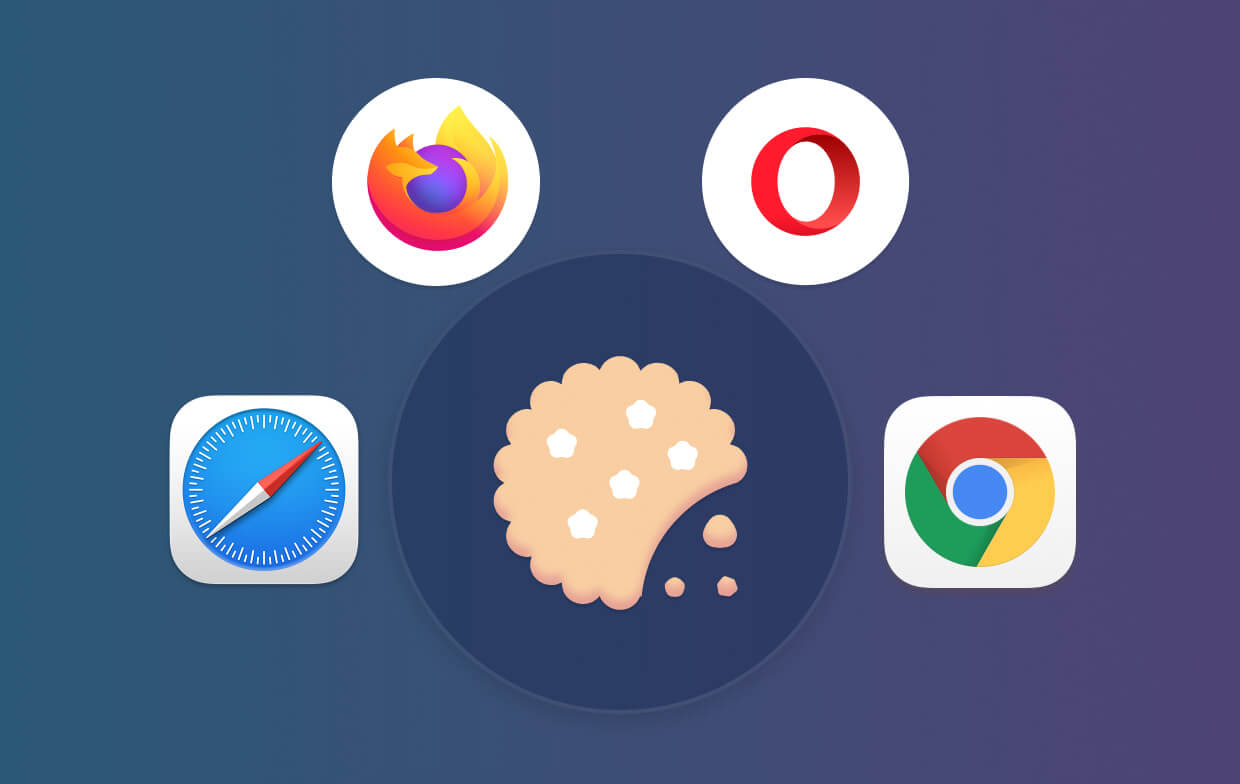
Какая информация хранится? Файлы cookie браузера могут хранить большой объем информации от пользователей, например:
- Данные для входа (аккаунт и пароли)
- ID сессии
- Идентификатор пользователя
- Юридический адрес
- Предпочитаемые языки
- Имя
- Адрес
- Эл. адрес
- Номер телефона
И многое другое ...
Однако это происходит в том случае, если вы предоставляете им свои личные данные при использовании веб-сайта. Файлы cookie не могут получить доступ к другим файлам на вашем компьютере. Преимущество куки-файлов браузера в том, что они поддерживаются и поставляются Европейским Союзом и с определенными инструкциями о том, что и как использовать куки-файлы. Кстати, реклама продуктов и услуг нацелена на вас через Google Рекламу.
Хорошо ли очищать файлы cookie на Mac?
Файлы cookie - это просто текстовые данные, и они не могут выполнять какие-либо операции самостоятельно. Таким образом, файлы cookie в значительной степени не являются вирусом. Вы можете выбрать, принимать ли файлы cookie, но некоторые веб-сайты не могут быть посещены, если вы не принимаете файлы cookie с их веб-сайтов.
Следует ли мне удалять файлы cookie на моем Mac? В любом случае, все же лучше удалить файлы cookie с Mac, потому что они действительно занимают много места. Более того, их регулярная очистка Избегайте отслеживания ваших посещений истории посторонними людьми и вызывают риск нарушения конфиденциальности.
Часть 2. Как избавиться от файлов cookie на моем Mac?
Как очистить кеш и файлы cookie на Mac? Каждый браузер имеет разные настройки конфиденциальности, и у каждого свой способ сохранения файлов cookie, поэтому мы покажем вам, как очистить файлы cookie на Mac из каждого браузера. Приготовьтесь погрузиться в настройки каждого из известных веб-браузеров, чтобы удалить файлы cookie!
Но если вы устали выполнять эти шаги один за другим, тогда PowerMyMac может помочь вам, поскольку он может справиться с этими задачами одним щелчком мыши.
Как очистить файлы cookie в Safari
- Запустить Safari на Mac
- Найдите и щелкните История в строке меню.
- Нажмите Очистить историю
- Выберите желаемую частоту (она может быть самой последней или с начала вашего использования)
- Нажмите Очистить историю
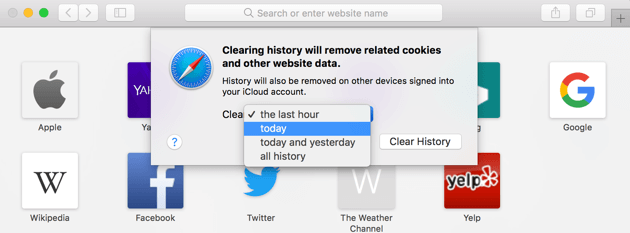
Как удалить файлы cookie на Mac Chrome
- Запустите Chrome на вашем Mac
- Нажмите "Меню" в правом верхнем углу браузера.
- Найдите историю и наведите курсор мыши, пока не появятся все списки истории.
- Нажмите История
- Нажмите Удалить данные о просмотре веб-страниц
- Отметьте желаемые параметры: файлы cookie и другие подключаемые к сайту данные, историю просмотров и т. Д.
- Выберите временной диапазон (от недавнего до начала времени)
- Нажмите «Очистить данные просмотра».

Как удалить файлы cookie в Mac Opera
- Запустите браузер Opera
- Щелкните настройку в меню
- Найдите и нажмите на Удалить личные данные
- Установите временной диапазон (от самого последнего до начала времени)
- Установите флажки для желаемых настроек истории: файлы cookie и другие данные сайта, история просмотров, история загрузок и т. Д.
- Нажмите «Очистить данные просмотра».
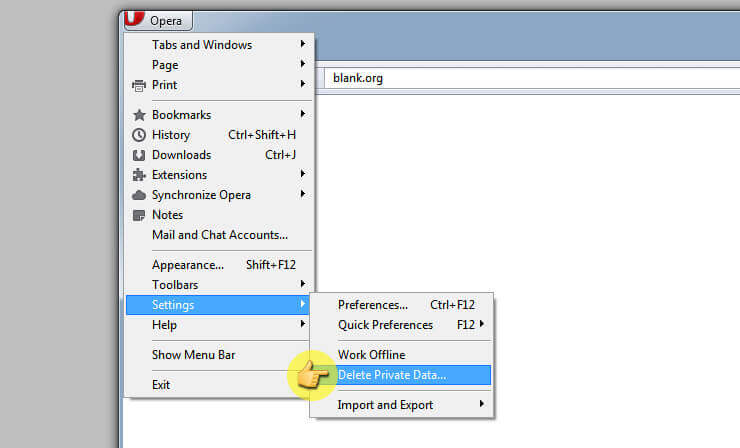
Как очистить куки на Mac Firefox
- Запуск Firefox браузер
- Найдите меню и нажмите История
- Выберите Стереть недавнюю историю
- Установите временной диапазон
- Щелкните стрелку вниз по стрелке вниз.
- Отметить историю просмотров и загрузок, файлы cookie и т. Д.
- Нажмите Очистить сейчас

Это шаги по очистке файлов cookie на Mac из разных браузеров. Для достижения наилучших результатов вам нужно делать эти методы время от времени, а лучше раз в месяц. Не забудьте также очистить кеши браузера, если вы слишком скептически относитесь к работе этих алгоритмов.
Часть 3. Как очистить файлы cookie на Mac в один клик?
Если вы не хотите терпеть ручные методы удаления файлов cookie с Mac, мы рекомендуем вам использовать специальную программу под названием iMyMac PowerMyMac. Это программное обеспечение легко очищает и удаляет ненужные файлы, большие и старые файлы, истории, файлы cookie и ненужные файлы. Он поддерживает разные браузеры, например Chrome, Safari, IE, Opera и Firefox.
Зачем использовать PowerMyMac?
Признайтесь, в вашей системе есть файлы, с которыми вы не знакомы. Чем больше вы пытаетесь понять, как работает каждый из них, тем больше вы сбиваетесь с толку. Чтобы не испортить ваш Mac и файлы, лучше используйте PowerMyMac, так как это программное обеспечение понимает, какие из них являются нежелательными, а какие важны.
Как очистить файлы cookie на Mac с помощью PowerMyMac?
Не смотрите дальше в плане ухода за своим Mac. Повысьте скорость и снова ускорив его производительность, удалив мусор с помощью PowerMyMac. Выполните следующие действия на как очистить куки на Mac используя PowerMyMac:
- Загрузите PowerMyMac и установите его на свой Mac.
- Запустите программу и выберите конфиденциальность среди вариантов с правой стороны. Нажмите SCAN для файлов cookie браузера.
- Выберите нужный браузер и отметьте галочками файлы cookie и другую историю посещенных страниц с правой стороны. Нажмите кнопку ОЧИСТИТЬ. Удаление завершено!

Если у вас несколько браузеров, вы можете повторить эти шаги в каждом браузере. PowerMyMac дает вам возможность удалять файлы cookie, историю и многое другое в браузере всего за несколько кликов.
Помимо файлов cookie браузера, PowerMyMac также предлагает другие отличные возможности Mac, такие как:
- Диагностика состояния системы
- Разгрузка Mac путем удаления ненужных файлов, больших и старых файлов и т. Д.
- Другие наборы инструментов Mac для поиска дубликатов файлов, деинсталлятор, уничтожитель файлов, менеджер расширений и т. Д.
- Очистка браузера для оптимальной производительности
Часть 4. Вывод
Наконец, мы показали вам, как очистить файлы cookie на Mac двумя способами: вручную и с помощью iMyMac PowerMyMac. Какой метод вы предпочитаете использовать - это ваш выбор. Если у вас всего несколько браузеров на Mac, вы можете выбрать ручные шаги.
Возьмите за привычку удалять ненужные файлы с Mac, чтобы поддерживать его хорошую производительность и скорость. И, конечно же, не забудьте использовать PowerMyMac! Он также содержит функцию, которая поможет вам удалить историю просмотров в Chrome, Safari и т. Д. Расскажите друзьям об этой радостной новости и вместе скачать бесплатную версию прямо сейчас




Статья2019-03-18 14:14:10
Я ежедневно посещаю множество веб-сайтов в поисках предметов интерьера, поэтому получаю много файлов cookie на моем Mac. Спасибо, что поделились, теперь я могу удалить эти файлы cookie.
iMyMac2019-03-18 16:11:07
Спасибо за вашу поддержку!